Aplikasi Magnifier Apple berfungsi sesuai dengan apa yang terdengar. Ini memberi iPhone atau iPad Anda kaca pembesar internal — satu-satunya cara yang lebih keren. Dengan iOS 14, Kaca Pembesar mendapat kekuatan baru dan lebih mudah ditemukan dan digunakan lebih sering. Kaca pembesar menggunakan kamera iPhone Anda untuk mempermudah membaca cetakan kecil, dan setelah Anda mengaktifkannya, Anda dapat menempatkannya langsung di layar utama dari Perpustakaan Aplikasi, jika kamu mau.
Isi
- Bagaimana cara mengaturnya
- Fungsionalitas kaca pembesar
- Teleskop
- Deteksi orang
Bagaimana cara mengaturnya


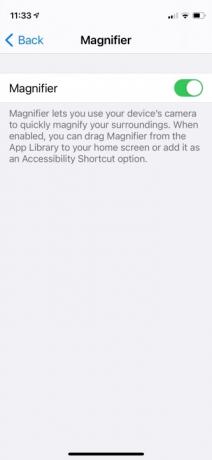
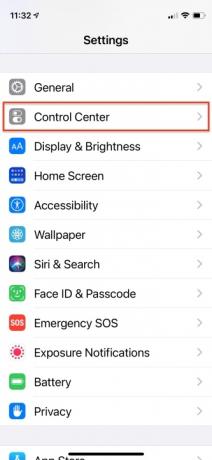
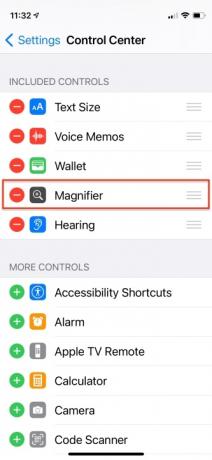
Anda mungkin sudah familiar dengan Magnifier, karena sudah ada sejak iOS 10. Anda dapat menemukannya melalui Aksesibilitas pilihan aplikasi Pengaturan, dan Anda masih dapat mengaturnya sebagai Pintasan Aksesibilitas dengan membuka Pengaturan > Aksesibilitas > Pintasan Aksesibilitas > Kaca Pembesar. Kemudian klik tiga kali Samping tombol di iPhone atau iPad Anda untuk mulai memperbesar sambil mengarahkan kamera iPhone Anda ke item yang ingin Anda baca. Anda juga dapat mengaturnya di Pusat Kontrol dengan membuka
Pengaturan > Pusat Kontrol. Lalu geser ke bawah untuk menemukan Kaca Pembesar dan ketuk Tanda tambah di sebelahnya untuk menambahkan pilihan Anda, lalu seret ke atas atau ke bawah untuk mengatur prioritas layarnya.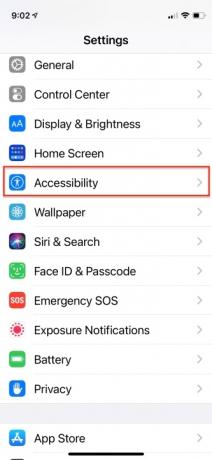
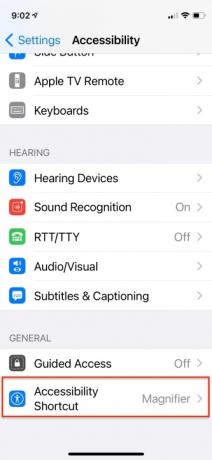

Fungsionalitas kaca pembesar
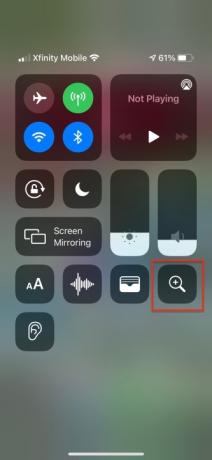

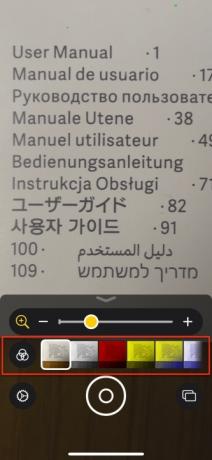
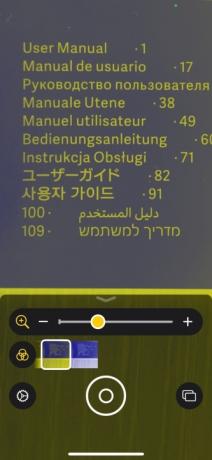
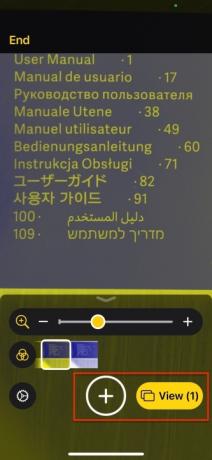

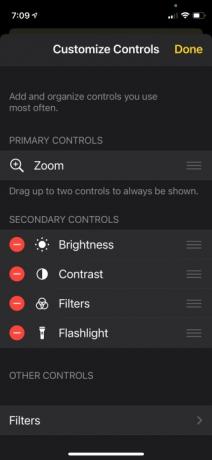

Setelah Anda berada di antarmuka aplikasi Kaca Pembesar, penggeser memungkinkan Anda memperbesar tablo, menyesuaikan kontras, atau meningkatkannya kecerahan — atau Anda dapat menggunakan gerakan mencubit dan memperbesar atau cukup gerakkan jari Anda ke atas atau ke bawah layar untuk menyesuaikan pembesaran. Meskipun Zoom adalah kontrol utama default, Anda dapat meningkatkan satu kontrol sekunder lainnya ke depan antarmuka: Filter, Kecerahan, Kontras, atau Senter. Ketuk Senter ikon untuk menyalakan lampu LED ponsel dan tahan ikon untuk mengatur tingkat kecerahan. Serangkaian filter memungkinkan Anda membalikkan warna dalam berbagai kombinasi, sehingga teks hitam di atas teks putih dapat terlihat seperti negatif fotografis dari teks putih di atas hitam. Pilihan lainnya termasuk skala abu-abu terbalik dan berbagai kombinasi warna kuning, merah, dan biru. Filter kecerahan, kontras, dan warna ini menyesuaikan apa yang Anda lihat untuk membuat detail lebih terlihat.
Video yang Direkomendasikan
Setelah cetakan Anda fokus, Anda dapat mengambil gambar cepat dari konten layar untuk pembacaan yang lebih stabil. Ketuk Lensa tombol untuk membekukan bingkai. Ketuk Persegi Panjang yang Tumpang Tindih di sebelah kanan rana untuk membuat rangkaian bingkai beku, lalu ketuk Melihat untuk meninjaunya atau Membagikan tombol untuk mengirim pesan atau mengirim email kepada mereka. Mengetuk Akhir di kiri atas untuk keluar dari mode itu. Dengan iOS 14, Kaca Pembesar memungkinkan Anda mengambil beberapa gambar secara berurutan, namun gambar tersebut tidak disimpan di aplikasi Foto.
Teleskop
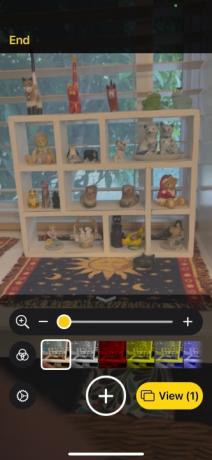

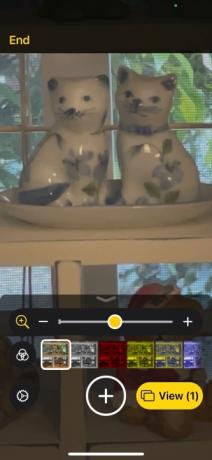
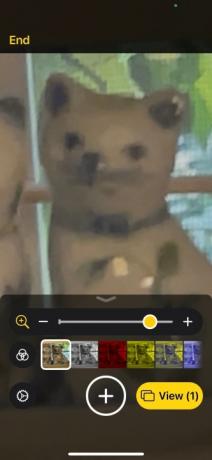
Meskipun kaca pembesar asli memiliki jangkauan yang sangat terbatas, Kaca Pembesar iPhone dapat memperbesar jarak jauh objek dengan jarak beberapa kaki menggunakan zoom digital 10x kamera, memungkinkan Anda menguraikan suatu objek jauh. Memang tidak terlalu elegan, tetapi jika Anda perlu membedakan antara daun dan burung kecil, alat ini bisa melakukannya untuk Anda.
Deteksi orang
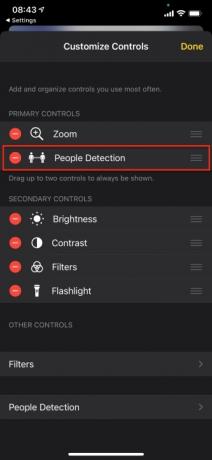
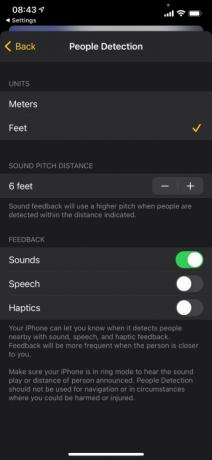

Fitur Kaca Pembesar baru di iOS 14.2 untuk iPhone 12 Pro Dan 12 Pro Maks memungkinkan ponsel Anda memperingatkan Anda ketika ada orang lain di sekitar dengan menggunakan augmented reality (AR) dan pembelajaran mesin untuk mendeteksi lokasi manusia. Ini sangat berguna bagi pengguna tunanetra dan rabun. Kedua model iPhone ini bekerja secara berbeda dari iPhone lainnya karena menggunakan teknologi distance-ranging light (LiDAR) yang memungkinkannya menghitung jarak dengan tepat.
Deteksi Orang adalah mode yang akan Anda gunakan secara sporadis sesuai kebutuhan. Untuk menjalankannya, Anda harus mengetuk Rakyat ikon. Lalu, saat orang lain memasuki tampilan kamera iPhone, iOS mengenali mereka dan menggunakan Deteksi Orang Anda pengaturan untuk mengingatkan Anda, mengukur jarak mereka dari Anda secara dinamis, dan memberi tahu Anda melalui suara, ucapan, atau haptik masukan. Umpan balik menjadi lebih keras atau lebih sering saat orang lain mendekat ke Anda — dan Anda dapat menyesuaikan frekuensi dan volume umpan balik.
- Ketuk Gigi ikon di kiri bawah aplikasi Kaca Pembesar.
- Ketuk Plus ikon di sebelah Deteksi Orang dalam Kontrol Sekunder dan seret ke Kontrol Utama.
- Mengetuk Deteksi Orang.
- Sesuaikan unit (meter atau kaki), jarak nada suara (jarak dan nada umpan balik suara), dan Umpan Balik (campuran suara, ucapan, dan haptik apa pun).
- Mengetuk Selesai.
Rekomendasi Editor
- Cara mengisi daya iPhone Anda dengan cepat
- Penawaran iPad Prime Day Terbaik: Penawaran awal tersedia untuk model teratas
- Gadget kecil ini memberi Anda fitur terbaik iPhone 14 seharga $149
- Punya iPhone, iPad, atau Apple Watch? Anda perlu memperbaruinya sekarang
- 16 aplikasi perpesanan terbaik untuk Android dan iOS pada tahun 2023
Tingkatkan gaya hidup AndaTren Digital membantu pembaca mengawasi dunia teknologi yang bergerak cepat dengan semua berita terbaru, ulasan produk yang menyenangkan, editorial yang berwawasan luas, dan cuplikan unik.




